Adobe Photoshop umożliwia dodawanie tekstu do obrazów za pomocą wielu wbudowanych czcionek. Czy chcesz dodać nowe czcionki? Jak dodać czcionki do Photoshopa? Jak zaimportować czcionki do Photoshopa? Ten post dostarczy Ci jasnego przewodnika. A jeśli spróbujesz dodać tekst do wideo za pomocą różnych czcionek, wypróbuj MiniTool MovieMaker.
Jako jedna z najlepszych aplikacji do obróbki obrazów, Adobe Photoshop oferuje użytkownikom różnorodne narzędzia do dostosowywania i ulepszania ich zdjęć. Jedną z najpopularniejszych funkcji jest dodawanie tekstu do zdjęć i oferuje wiele czcionek. Ale jak pobrać nowe czcionki i jak dodać czcionkę do Photoshopa? W tym poście dowiesz się, jak dodawać czcionki do Photoshopa w systemach Windows i Mac.
Jak dodać czcionki do Photoshopa w systemie Windows?
Oto przewodnik, jak dodać czcionkę do Photoshopa.
Jak pobierać czcionki do Photoshopa z Internetu
Wiele witryn internetowych oferuje wiele czcionek. Możesz wybrać czcionki, które Ci się podobają i pobrać je, ale upewnij się, że zasób jest legalny. Czcionki można również pobrać z Microsoft Store.
Jak znaleźć folder czcionek
Otwórz folder pobierania i przewiń w dół do nowo dodanego pliku czcionek. Jeśli czcionki znajdują się w pliku ZIP, możesz kliknąć go prawym przyciskiem myszy i wybrać Wyodrębnij, aby uzyskać dostęp do zawartości. Typowe rozszerzenia plików czcionek to OTF, TTF, PBF i PFM.
Jak zainstalować czcionki w Photoshopie
Oto poradnik:
- Dotknij Menu Start , wybierz Panel sterowania> Wygląd i personalizacja> Czcionki .
- W oknie Czcionki wybierz Plik i kliknij Zainstaluj nową czcionkę .
- Przejdź do folderu zawierającego żądane czcionki.
- Wybierz czcionki i kliknij przycisk OK, aby je zainstalować.
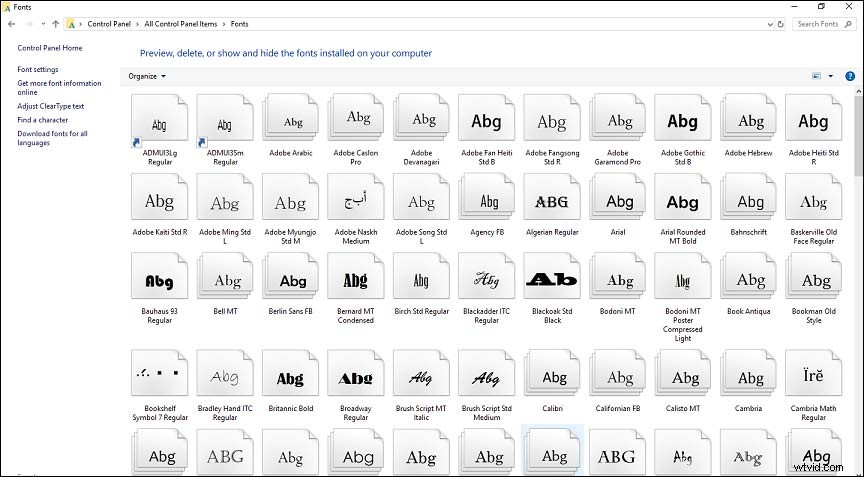
Jak dodawać czcionki do Photoshopa na Macu
Jak pobierać czcionki z Internetu.
Możesz wyszukiwać bezpłatne czcionki Photoshop na Macu, wybierać i pobierać niektóre czcionki oraz zapisywać je jako folder.
Jak przejść do folderu zawierającego żądane czcionki
Po pierwsze, musisz zamknąć wszystkie aktywne aplikacje. Następnie możesz dwukrotnie kliknąć plik zip, aby wyodrębnić plik czcionek. I kliknij plik czcionki, aby wyświetlić jego podgląd.
Jak zainstalować czcionki w Photoshopie
- Metoda 1:Kliknij dwukrotnie plik czcionki, aby otworzyć pole Czcionka, a następnie wybierz i kliknij przycisk instalacji, aby zainstalować czcionkę.
- Metoda 2:Przejdź do Library/Fonts lub Users/
/Library/Fonts, aby znaleźć i umieścić czcionki ręcznie.
Przeczytaj także:Jak obrysowywać tekst w Photoshopie
Bonus – Jak zmienić czcionkę w MiniTool MovieMaker
MiniTool MovieMaker to prosty i darmowy edytor wideo, umożliwiający dodawanie tekstu do filmów i GIF-ów za pomocą różnych czcionek.
Oto jak zmienić czcionkę w MiniTool MovieMaker.
Krok 1. Pobierz i zainstaluj MiniTool MovieMaker.
Krok 2. Uruchom go, zamknij wyskakujące okienko, kliknij Importuj pliki multimedialne aby przesłać swoje klipy wideo.
Krok 3. Kliknij + aby dodać go do osi czasu, i wybierz Powiększ, aby dopasować oś czasu .
Krok 4. Kliknij Tekst, wybierz styl tekstu, kliknij + , następnie wpisz swój tekst.
Krok 5. Zaznacz tekst i kliknij domyślną czcionkę Arial, aby wybrać inną czcionkę.
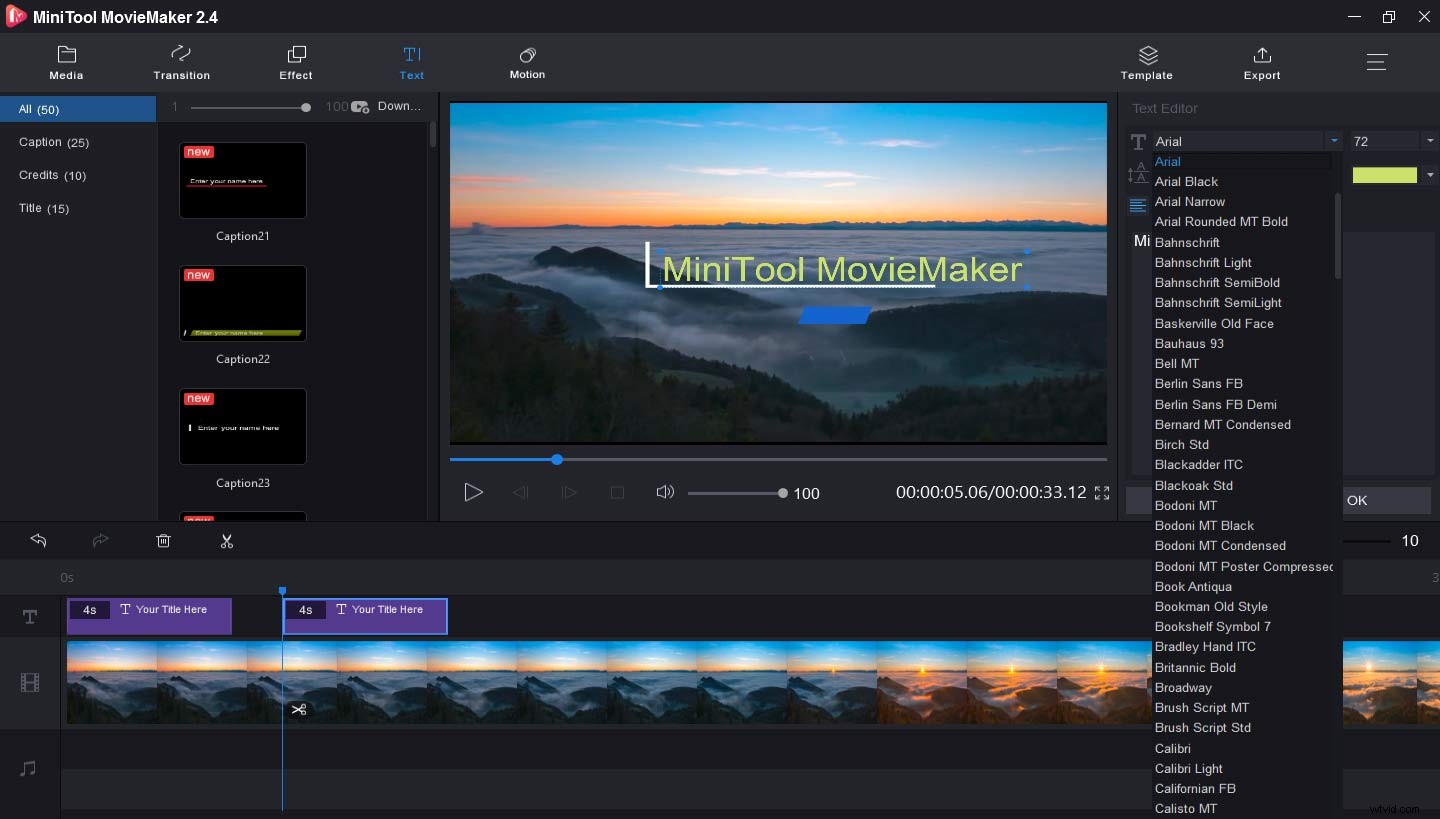
Krok 6. Kliknij OK i kliknij Eksportuj aby pobrać i zapisać film.
Dolna linia
Teraz nauczyłeś się dodawać czcionki do Photoshopa w systemach Windows i Mac. Spróbuj dodać inne nowe czcionki do swojego Photoshopa. Jeśli chcesz udostępnić inne metody dodawania czcionki do Photoshopa, zostaw je w poniższym obszarze komentarzy.
